
Ricordi quando i media digitali venivano usati sui CD? Al giorno d'oggi, tutto viene ottenuto tramite download. E se me lo chiedi, questo è il modo migliore per andare perché le unità ottiche sono praticamente obsolete ora.
Con CD e DVD, se il disco si rompe, sei sfortunato: è sparito per sempre a meno che non ti sia capitato di fare dei backup in anticipo. I backup del disco sono fastidiosi e ancor più fastidiosi da conservare. Nel frattempo, i file digitali sono molto più facili da gestire e le unità di dati per i backup sono molto convenienti ora 7 Cose da sapere quando si acquista un drive dati per i backup 7 cose da sapere quando si acquista un drive dati per i backup Stai pensando di acquistare un disco dati per archiviare il file i backup? Ecco cosa devi sapere se vuoi prendere una decisione informata. Leggi di più .
Tutto questo per dire: se hai CD e DVD in giro, potresti volerli digitalizzare copiandoli su un'unità dati. E sì, è totalmente possibile per il tuo computer leggere ed eseguire quelle copie digitali senza doverle prima masterizzare su dischi fisici!
Comprensione di immagini disco e unità virtuali
C'è un modo giusto e un modo sbagliato per digitalizzare CD e DVD.
Il modo sbagliato, che è quello che fa la maggior parte delle persone, è semplicemente copiare e incollare il contenuto di un disco sul tuo computer. Questo potrebbe funzionare se il disco non contiene altro che file di dati. Ma si ritorcerà contro se il disco è destinato a essere eseguibile, ad esempio videogiochi, programmi di installazione del sistema operativo, ecc.
L'immagine del disco
Il modo giusto per digitalizzare CD e DVD è creare un'immagine disco . Questo è un singolo file che replica ogni bit di dati esistente in tutti i settori di un determinato CD o DVD, anche quelli vuoti. Anziché copiare semplicemente i singoli file, un'immagine del disco registra lo stato completo di un disco al momento della creazione dell'immagine.

Le immagini disco sono molto più facili da gestire perché è possibile montarle su unità virtuali, evitando così la necessità di avere un'unità ottica fisica collegata al computer.
L'unità virtuale
Un disco virtuale è un software in grado di caricare ed eseguire immagini disco. Se l'immagine del disco è l'equivalente digitale di un disco fisico, allora l'unità virtuale è l'equivalente digitale di un'unità fisica. Si può pensare a "montare un'immagine disco su un'unità virtuale" come "inserimento del disco digitale nell'unità digitale".
Per me, la ragione principale per usare le immagini disco e le unità virtuali è la performance. Non solo i dischi rigidi e le unità a stato solido sono più veloci delle unità ottiche, ma si evita anche il bisogno di attendere che l'unità ottica si acceleri (mentre le unità dati sono sempre pronte). Ciò significa accesso più veloce e velocità di lettura / scrittura.
Altri vantaggi includono l'organizzazione della libreria migliorata, la possibilità di cambiare le immagini del disco con un solo clic invece di armeggiare con dischi fisici, e di poter impostare decine di unità virtuali separate contemporaneamente se lo si desidera.
Come creare immagini disco
Se hai bisogno di una copia di un videogioco o di un sistema operativo, potresti essere in grado di caricare legalmente le loro immagini disco da Internet gratuitamente. Ad esempio, la maggior parte delle distribuzioni Linux offre immagini disco gratuite.

Ma se hai già un disco fisico e vuoi solo eseguire il backup, allora ti consigliamo di scaricare e installare DAEMON Tools Lite . (Questa app è gratuita con annunci, che puoi rimuovere con un pagamento una tantum di $ 6).
Dopo aver installato DAEMON Tools Lite:
- Inserire il CD o il DVD nell'unità ottica.
- Avvia DAEMON Tools Lite.
- Nella barra laterale sinistra, seleziona Nuova immagine .
- Dalle opzioni, seleziona Prendi un disco .
- Sotto Dispositivo, seleziona l'unità che corrisponde alla tua unità ottica. Se non sei sicuro di quale sia, usa Esplora file per ricontrollare su quale unità è inserito il tuo disco.
- In Formato, seleziona ISO poiché è il formato più supportato al momento. Tuttavia, se stai cercando di riprodurre un CD audio con più tracce, preferirai MDS .
- Sotto Salva come, fare clic sul pulsante ... e scegliere dove si desidera salvare l'immagine del disco risultante.
- Fai clic su Start . Aspetta che finisca. Fatto!
È davvero così semplice. Ora puoi spostare l'immagine del disco dove vuoi, ad esempio un disco rigido esterno per una conservazione sicura. Quando hai bisogno di eseguire l'immagine, ti consigliamo di montarla su un disco virtuale, come spiegato di seguito.
Si noti che se si desidera ricreare un disco fisico dall'immagine, è necessario utilizzare un'applicazione come DAEMON Tools Lite per masterizzarla, piuttosto che semplicemente copiarla / incollarla sul disco come un file.
Come montare immagini disco
Molte app gratuite possono virtualmente montare immagini disco per te, incluso il mio preferito WinCDEmu No DVD Drive? Nessun problema! Creare e montare file ISO gratuitamente con questi strumenti No DVD Drive? Nessun problema! Crea e monta file ISO gratuitamente con questi strumenti Il mio computer non ha più unità ottiche. Ciò significa unità CD, unità DVD, unità floppy - sono stati tutti tagliati e eliminati per sempre. Se un particolare attrezzo periferico non ha un ... Per saperne di più. Ma dal momento che abbiamo utilizzato DAEMON Tools Lite per creare immagini disco, continueremo a utilizzarlo anche per il montaggio. In questo modo devi solo installare una cosa.
Una volta installato DAEMON Tools Lite, l'app creerà automaticamente la prima unità virtuale per te. Se si intende montare solo un'immagine disco alla volta, questa unità sarà probabilmente l'unica cosa necessaria e non sarà necessario crearne altre.
Per montare un'immagine disco, fare clic con il pulsante destro del mouse sull'icona DAEMON Tools nella barra delle applicazioni, selezionare Dispositivi virtuali, selezionare l'unità desiderata, selezionare Monta, quindi accedere al file immagine da montare.

Se si desidera creare unità virtuali aggiuntive, ecco i passaggi da eseguire:
- Avvia DAEMON Tools Lite.
- Nella barra laterale sinistra, seleziona Immagini .
- Dalle opzioni, seleziona Aggiungi unità .
- Sotto Virtual Drive, scegli DT, SCSI o IDE . Il più delle volte, non importa quale. SCSI era l'impostazione predefinita, ma alcuni supporti protetti da DRM Cos'è il DRM e perché esiste se è così malvagio? [MakeUseOf Explains] Cos'è il DRM e perché esiste se è così malvagio? [MakeUseOf Explains] La gestione dei diritti digitali è l'ultima evoluzione della protezione delle copie. È la più grande causa di frustrazione degli utenti oggi, ma è giustificata? DRM è un male necessario in questa era digitale, o è il modello ... Read More controllerà se l'unità è IDE, nel qual caso ti consigliamo di utilizzare IDE. (Il supporto per unità IDE è una funzione a pagamento in DAEMON Tools.)
- Mantieni DVD Region come 1 .
- Sotto Mount to Drive, seleziona una delle lettere disponibili.
- Fai clic su Aggiungi unità . Aspetta che finisca. Fatto!
Stai facendo il backup dei tuoi dati?
Alcune persone usano la creazione di immagini disco come un modo per stimolare la pirateria online e incoraggiare la violazione del copyright, ma la maggior parte degli utenti lo utilizza semplicemente per backup e copie legittime. Va detto che noi solo perdoniamo il secondo.
E se non stai già facendo i backup, ti invitiamo a iniziare subito. È molto più facile di quanto pensi, e non sai mai quando sarà utile. Pensala come un'assicurazione: non perderai tutto in caso di disastro 5 fatti di base di backup Ogni utente di Windows dovrebbe sapere 5 fatti di backup di base che ogni utente di Windows dovrebbe sapere Non ci stanchiamo mai di ricordarti di fare backup e mantenere i tuoi dati al sicuro. Se ti stai chiedendo cosa, con quale frequenza e dove eseguire il backup dei file, abbiamo risposte dirette. Leggi di più .
Che tipo di dischi stai facendo il backup? Se usi un'app diversa da DAEMON Tools, condividila con noi qui sotto e facci sapere perché lo preferisci!
Scritto originariamente da Jeffry Thurana il 16 marzo 2011.

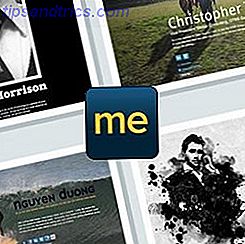

![Siti web e strumenti interessanti [14 aprile 2013]](https://www.tipsandtrics.com/img/internet/727/cool-websites-tools.jpg)